Cadastro Rápido
Clicando no botão 'Outros' ou clicando o botão direito do mouse no grid das entidades e escolhendo a opção 'Cadastro Rápido', será aberta uma janela para o cadastro simplificado de entidades, conforme a figura abaixo:
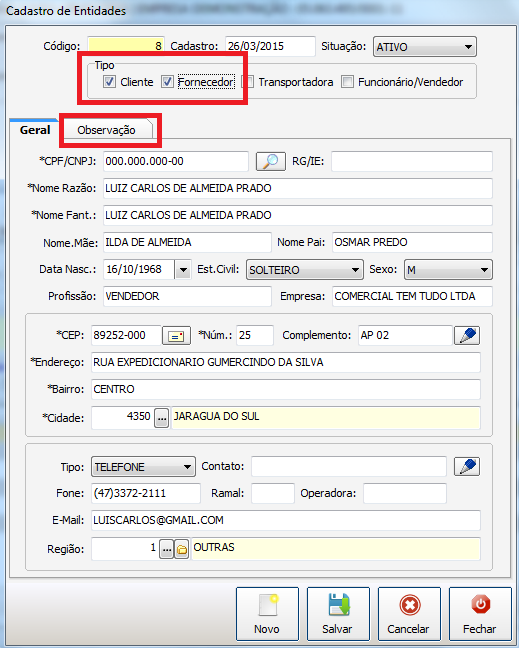
Preencha os campos necessários e em seguida clique no botão 'Novo' ou 'Salvar' para salvar o registro corrente e continuar a digitação de uma nova entidade ou salvar e sair da tela de cadastro.
A entidade pode ser marcada com um ou mais tipos. Caso seja um cliente e ele também é um fornecedor marque o tipo como 'Cliente' e 'Fornecedor (como mostrado no destaque em vermelho na figura acima)', desta forma não precisa ser cadastrado o mesmo contato duas vezes.
Na aba 'Observações' pode ser digitado qualquer conteúdo de texto a respeito da entidade.
Os campos assinalados com um asterisco (*) deverão obrigatoriamente ser prenchidos.
O campo 'CPF/CNPJ' obrigatoriamente deve ser preenchido, mas caso não tenha esta informação o sistema aceita a digitação de onze (11) zeros e lhe será feita uma pergunta que o CPF ou CNPJ já está cadastrado (figura abaixo), clique no botão 'Sim' para confirmar e continuar a digitação dos dados.
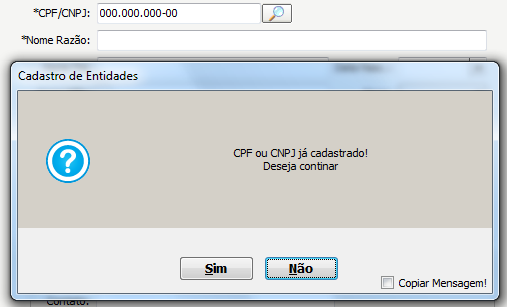
No campo 'CPF/CNPJ' temos a busca automática (via internet) dos dados cadastrais caso a entidade seja uma pessoa jurídica e da pessoa física traz somente o nome, como explicado no tópico Busca por CPF/CNPJ, para obter este recurso clique no botão de campo lupa  .
.
Na tela de cadastro existem vários campos que no final tem um botão cada qual com um desenho característico, a funcionalidade de cada botão é explicado no tópico botão de campo.
Os campos que logo após tem um botão com a figura de uma carta  , caso tenha sido informado o CEP e clicado neste botão será preenchido todos os dados do endereçamento de acordo com o CEP informado, caso não ocorra nada é porque o CEP não existe o o micro está se acesso com a internet.
, caso tenha sido informado o CEP e clicado neste botão será preenchido todos os dados do endereçamento de acordo com o CEP informado, caso não ocorra nada é porque o CEP não existe o o micro está se acesso com a internet.
No cadastro da entidade podem ser adicionados mais endereços (como cobrança, entrega e outros) e mais telefones (como do trabalho ou fax). Clicando no botão de campo lápis e será aberta uma nova janela solicitando as demais informações, como na figura abaixo:
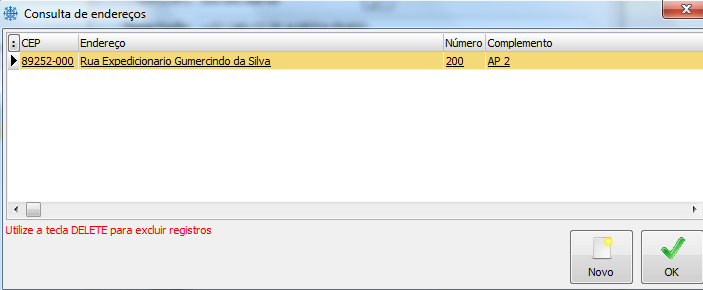
Clicando no botão 'Novo' o sistema irá retornar para a tela de cadastro com os campos do endereçamento limpos para ser digitado o novo endereço, como mostrado na figura abaixo:
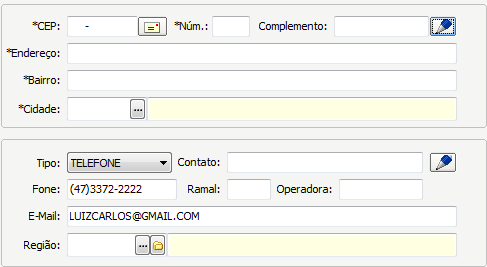
Pode ser incluido quantos endereços forem necessários.
Para eliminar algum dos endereços digitados, estando sobre o endereço na tela de consulta de endereços precione a tecla 'Delete' e a informação será eliminada caso a resposta seja positiva.
O mesmo procedimento ocorre na parte do contato, onde são aramazenados os telefones.
TORNANDO O CADASTRO SIMPLES COMO TELA PADRÃO
Se desejar pode ser adotado este tipo de tela como padrão para cadastro das entidades, simplesmente marque a opção 'Utilizar cadastro de Entidades simplificado' no menu 'Configurações' no botão 'Parâmetros' e opção 'Geral', conforme a figura abaixo:
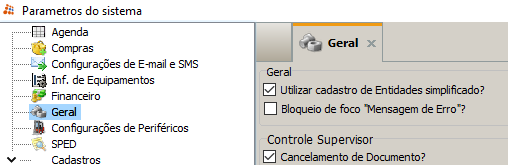
Created with the Personal Edition of HelpNDoc: Easy EBook and documentation generator